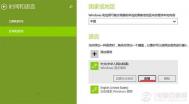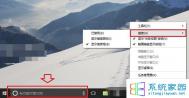Win8.1系统自带五笔输入法开启方法
在Win8.1系统中其实内置了一款原生微软五笔输入法,习惯五笔输入法的童鞋可以尝试以下喔!下面图老师小编就为大家介绍一下Win8.1系统自带五笔输入法开启方法。
1.首先单击输入法指示器,然后单击"语言首选项"

2.接下来在弹出窗口中选中"中文(中华人民共和国)"然后点击"选项"

3.接下来点击"添加输入法"

4.在列表中选择"微软五笔",确定即可!

5.对于想要卸m.tulaoshi.com载系统自带输入法的用户
Win8.1系统如何删除Wifi连接记录
在Win8.1系统中,我们连接过一次Wifi之后,系统就会自动保留该Wifi的信息。那么如何才能删除不需要的连接记录呢?
在Win7系统中一般是使用"忘记网络"功能,但由于在Win8.1系统中并没有像Win7一样直观的界面显示,所以我们只能通过命令来"忘记网络"。下面系统之家图老师小编就为大家介绍一下具体操作步骤。
1.按Windows和x键,运行,输入netsh wlan show profile即可看到所有已保存网络的名称;
2.接着再次按Windows和x键点击命令提示符(管理员)。
3.输入netsh wlan delete profile name="网络名称",按回车。(其中引号是需要的,网络名称就是Wifi的名称)
Win8.1系统应用商店支持支付宝支付
Win8.1系统已经正式上线一段时间了,大家有没有看到很多改善?如今想从应用商店查找应用更加容易,清晰的分类项、整齐的页面布局让人眼前一亮。最值得一提的便是针对国内用户,tulaoshi.com应用商店支持国内最流行的支付宝方式付款,还等什么,看到心仪的应用就果断下手吧!


Win8.1系统主题设置技巧
同Win7/XP系统一样,在Win8.1系统中我们也可以通过设置主题来个性化我们的操作系统,我们可以创建自定义的Win8.1系统主题,并与好友分享。下面图老师小编就为大家介绍一下Win8.1系统主题设置技巧。
什么是Win8.1系统主题?
- Win8.1系统主题是图片、颜色和声音的组合。 主题包括:

主题的各个部分:
1.桌面背景。为桌面上打开的窗口提供背景的图片、颜色或设计。 桌面背景可以是单张图片或幻灯片放映。 你可以选择 Windows 附随的桌面背景图片,也可使用你自己的图片。
2.窗口边框颜色。窗口边框和任务栏的颜色。 主题可以包含一个特定的窗口边框颜色,或者可以根据桌面背景图片中的颜色自动选择颜色。
3.声音。在电脑上发生事件时听到的相关声音的集合。 事件可能是你执行的一个操作,例如登录到你的电脑,也可能是你的电脑执行的操作,例如让你知道何时收到新的电子邮件。
4.屏幕保护程序。在特定的一段时间内没有使用鼠标或键盘后,电脑屏幕上显示的移动图片或图案。 在 Windows 随附的主题中已禁用屏幕保护程序,但是你可以启用并向主题中添加一个屏幕保护程序。
你可以在控制面板的个性化中找到你的所有主题。 点击或单击任何主题以将其应用于桌面。通过以下方式打开个性化:
- 从屏幕的右边缘向中间轻扫,点击搜索(如果使用鼠标,则指向屏幕的右上角,然后将指针向下移动,再单击搜索),在搜索框中输入个性化,然后依次点击或单击设置和个性化。
在控制面板的个性化中,有四种类型的主题:
1.我的主题。你创建、更改、保存或下载的主题。 只要对主题进行更改,这些新设置即会在此处显示为一个未保存的主题。
2.Windows 默认主题。 Windows 主题,可用于个性化你的电脑。大多数此类主题均包含一个桌面背景幻灯片。
3.安装的主题。你的电脑制造商或其他非 Microsoft 提供商创建的主题。
4.高对比度主题。让屏幕上的项目更易于查看的主题。 高对比度主题不包括自动窗口边框颜色或桌面背景幻灯片放映。
Win8.1系统如何创建主题:
你并不是只能使用 Windows 随附的主题,还可以使用自己的图片和屏幕保护程序创建自定义主题,并选择它们附带的颜色和声音。 若要开始自定义,请点击或单击任何主题以将其应用于桌面。 然后更改该主题的每个部分,直到桌面背景、窗口边框颜色、声音和屏幕保护程序符合你的要求。 所做的所有更改将作为未保存的主题显示在我的主题下。

Win8.1系统创建主题的步骤:
1.通过以下方式打开个性化:从屏幕的右边缘向中间轻扫,点击搜索(如果使用鼠标,则指向屏幕的右上角,然后将指针向下移动,再单击搜索),在搜索框中输入个性化,然后依次点击或单击设置和个性化。
2.若要更改桌面背景,请点击或单击页面底部的桌面背景,浏览到要使用的图片,选中要加入幻灯片放映的图片对应的复选框,然后点击或单击保存更改。
3.若要更改窗口边框和任务栏的颜色,请点击或单击页面底部的颜色,然后执行以下操作之一:
- 点击或单击自动以便让 Windows 根据桌面背景图片中的颜色自动选择颜色,然后点击或单击保存更改。
- 或者点击或单击要使用的颜色,然后点击或单击保存更改。

自动窗口颜色选项:
1.若要更改计算机在发生事件时发出的声音,请依次点击或单击页面底部的声音、声音方案列表中的项目及确定。
2.若要添加或更改屏幕保护程序,请依次点击或单击页面底部的屏幕保护程序和屏幕保护程序列表中的项目,更改任意设置以满足你的喜好,然后点击或单击确定。
3.在你对新主题的显示和声音感到满意后,保存该主题,以便可以随时使用它。
Win8.1系统保存主题的步骤:
1.通过以下方式打开个性化:从屏幕的右边缘向中间轻扫,点击搜索(如果使用鼠标,则指向屏幕的右上角,然后将指针向下移动,再单击搜索),在搜索框中输入个性化,然后依次点击或单击设置和个性化。
2.在我的主题下,点击或单击未保存的主题以将其应用于桌面。
3.点击或单击保存主题。
4.输入主题的名称,然后点击或单击保存。此时新主题名称将出现在我的主题下。
Win8.1系统如何共享主题:
1.在保存主题后,你可以将其与朋友和家人共享。 若要将你的主题发送给其他人,首先需要以可共享的文件格式(称为.themepack 文件)保存该主题。
2.通过以下方式打开个性化:从屏幕的右边缘向中间轻扫,点击搜索(如果使用鼠标,则指向屏幕的右上角,然后将指针向下移动,再单击搜索),在搜索框中输入个性化,然后依次点击或单击设置和个性化。
3.点击或单击你自定义的主题以将其应用于桌面。
(本文来源于图老师网站,更多请访问http://m.tulaoshi.com/windowsxitong/)4.长按或右键单击该主题,然后点击或单击保存主题用于共享。

5.在文件名框中,输入主题的名称,然后点击或单击保存。
6.你可以使用电子邮件、网络或外部驱动器共享主题。
Win8.1系统如何删除主题:
1.如果你不再使用已创建或下载的主题,可以将其从电脑中删除,节省磁盘空间。(无法删除 Windows 自带的主题。)
2.点击或单击不同主题以将其应用于桌面。 你无法删除正在使用的主题。
3.长按或右键单击要删除的主题,然后点击或单击删除主题。
(本文来源于图老师网站,更多请访问http://m.tulaoshi.com/windowsxitong/)Win8.1系统如何获取更多主题:
1.你可以在 Windows 网站上的个性化库中找到更多主题以添加到你的收藏中。 查看哪些主题较新、较受欢迎,或浏览动物、汽车和电影等类别。